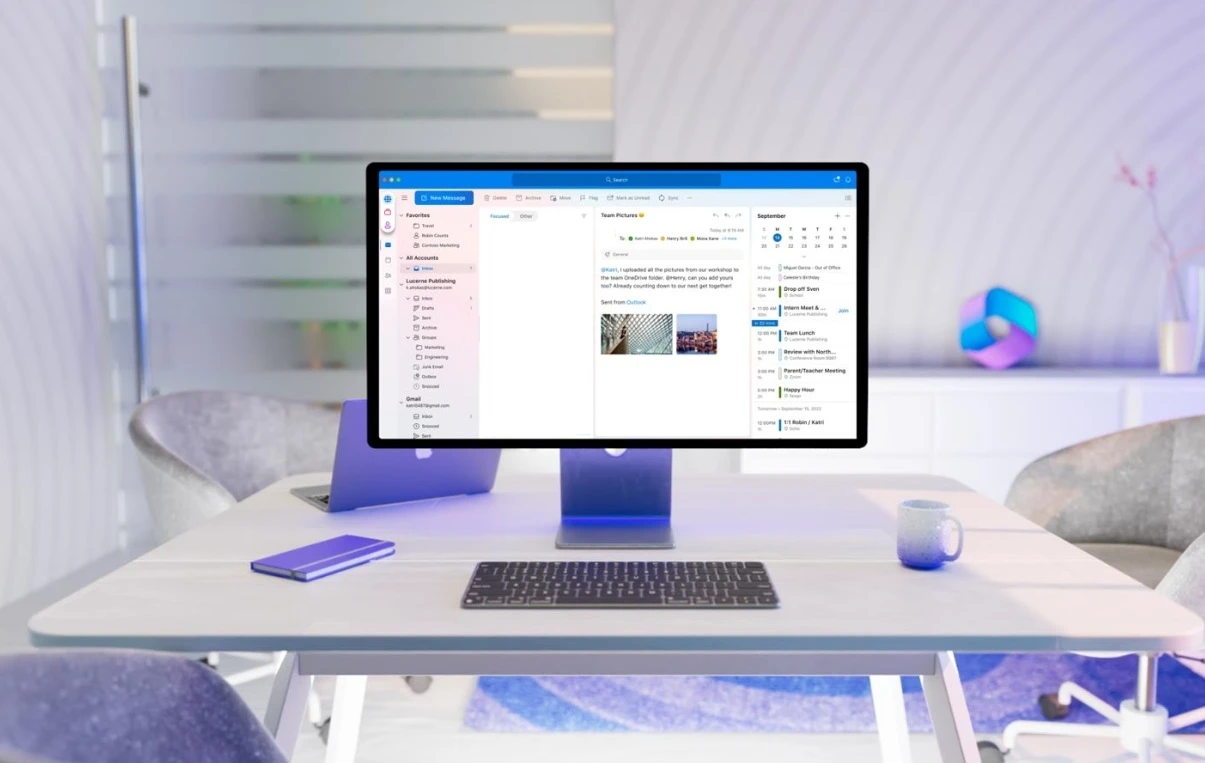Macbook çöp kutusu boşaltılamıyor sık karşılaşılmayan ama az çok Mac kullanıcıların başına gelen sorunlardan biri. Bu konuda, Mac çöp kutusu boşaltılamıyor sorununu çözmeye çalışacağız.
“Mac’inizdeki Çöp Sepeti’ni boşaltamıyorsanız veya bir dosyayı Çöp Sepeti’ne taşıyamıyorsanız, aşağıdaki çözümleri deneyebilirsiniz.
Eğer Mac’iniz dosyanın kullanımda olduğunu belirtiyorsa:
- Dosyayla ilişkili tüm uygulamalardan çıkın ve Çöp Sepeti’ni boşaltın.
- Bu adım işe yaramazsa, uygulamada dosyayı kullanan bir veya daha fazla arka plan işlemi olabilir. Mac’inizi yeniden başlatın ve ardından Çöp Sepeti’ni boşaltın.
- Duruma göre Güvenli Modda işlem yapın.
Eğer sorun devam ediyorsa, dosyayı kullanan bir başlangıç öğesi veya oturum açma öğesi olabilir. Bu tür öğelerin otomatik olarak açılmasını geçici olarak engellemek için, Mac’inizi başlatırken Shift tuşuna basılı tutarak güvenli modda başlatın. Daha sonra Çöp Sepeti’ni boşaltın ve Mac’inizi normal şekilde başlatın.”
Macbook Çöp Kutusu Boşaltılamıyor Sorunu İçin Kontroller
“Sisteminiz çok yavaş çalışıyor veya yanıt vermiyorsa, bu durum genellikle bir uygulamanın veya işlemin kaynak tüketimi nedeniyle ortaya çıkar. Sorunlu uygulamayı veya işlemi tespit edip sonlandırmak için Etkinlik Monitörü’nü kullanabilirsiniz. İşte adım adım bir rehber:
Adım 1: Etkinlik Monitörü’nü Açın
Etkinlik Monitörü, Mac’inizde çalışan uygulamaları, işlemleri ve sistem kaynaklarını izlemenizi sağlayan güçlü bir araçtır. Uygulamayı açmak için şu adımları takip edin:
- Uygulama Menüsü > Yardımcı Programlar > Etkinlik Monitörü
Adım 2: Kaynak Tüketimini İnceleyin
Etkinlik Monitörü’nü açtığınızda, ‘CPU’, ‘Bellek’, ‘Disk’ ve ‘Ağ’ gibi kategorilerde sistem kaynakları üzerindeki etkinlikleri görebilirsiniz. ‘CPU’ kategorisinde yüksek kullanım gösteren uygulamalar veya işlemleri belirlemek, sorunun kaynağını bulmanıza yardımcı olabilir.
Adım 3: Sorunlu Uygulamayı veya İşlemi Belirleyin
Sorunlu uygulamayı veya işlemi bulmak için ‘CPU’ sütununu sıralayarak en çok kaynak tüketen uygulamaları görebilirsiniz. Yüksek CPU kullanımına sahip olan uygulamayı veya işlemi belirleyin.
Adım 4: Uygulamayı veya İşlemi Sonlandırın
Sorunlu uygulamayı veya işlemi belirledikten sonra, Etkinlik Monitörü’nde sağ üst köşedeki ‘X’ simgesine tıklayarak uygulamayı veya işlemi sonlandırabilirsiniz. Bu, sisteminizdeki kaynakların serbest bırakılmasına ve performansın iyileştirilmesine yardımcı olacaktır.
Adım 5: Sistemi Yeniden Başlatın
Eğer sorun devam ediyorsa, sistemi yeniden başlatmak da bir çözüm olabilir. Bu işlem, tüm çalışan uygulama ve işlemleri sonlandırarak sisteminizi temiz bir şekilde başlatmanıza yardımcı olabilir.

Mac Oturumda Öğeleri Otomatik Açma
“Mac kullanıcıları, oturum açtıklarında belirli uygulamaların, belgelerin, klasörlerin veya sunucu bağlantılarının otomatik olarak açılmasını sağlayabilirler. Bu özellik, kullanıcıların iş akışlarını optimize etmelerine ve belirli görevlere hızlı bir şekilde odaklanmalarına olanak tanır. Bu durum dolaylı yolla Macbook çöp kutusu boşaltılamıyor hatasına neden olabilir.
Otomatik Öğeleri Ekleme veya Silme
- Sistem Ayarları’na Erişim:
- Mac’inizde Elma menüsünden “Sistem Ayarları”nı seçin.
- Kenar çubuğunda “Genel” seçeneğini bulun.
- Sağ tarafta “Oturum Açma Öğeleri”ni tıklayın. (Eğer gerekirse, aşağı doğru kaydırın.)
- Öğe Ekleme veya Silme:
- Otomatik olarak açılmasını istediğiniz öğeleri eklemek için, “Ekle” düğmesini tıklayın. Ardından, belge, klasör, uygulama, sunucu veya diğer bir öğeyi seçip “Ekle” butonuna tıklayın.
- Otomatik olarak açılmasını istemediğiniz bir öğeyi kaldırmak için, listeden o öğeyi seçin ve ardından “Sil” düğmesini tıklayın.
- Uygulamaların Arka Planda Çalışmasına İzin Verme:
- Bazı durumlarda, belirli uygulamaların otomatik olarak açık olmasını, güncellemeleri kontrol etmesini veya verileri eşzamanlamasını isteyebilirsiniz. Bu durumda, uygulamayı seçip arka planda çalışmasına izin verebilirsiniz. Macbook çöp kutusu boşaltılamıyor sorunu için önemli seçeneklerden biridir.
Otomatik Açılan Öğeleri Geçici Olarak Engelleme
Eğer oturum açtığınızda öğelerin otomatik olarak açılmasını geçici olarak engellemek istiyorsanız, şu adımları takip edebilirsiniz:
- Shift Tuşunu Kullanma:
- Oturum açma penceresini görüyorsanız, “Oturum Aç” düğmesini tıklarken “Shift” tuşunu basılı tutun. Daha sonra Dock açıldığında “Shift” tuşunu bırakın.
- Yeniden Başlatma Sırasında Shift Tuşunu Kullanma:
- Oturum açma penceresini görmüyorsanız, Mac’inizi yeniden başlatın. Başlangıç penceresinde ilerleme çubuğunu gördüğünüzde “Shift” tuşuna basılı tutmaya başlayın. Masaüstü göründüğünde “Shift” tuşunu bırakın.
Macbook Çöp Kutusu Boşaltılamıyor Sorunu İçin Güvenli Modda Başlatma
“Mac bilgisayarınızda yaşadığınız sorunları çözmek ve sistem performansını iyileştirmek için güvenli modu kullanabilirsiniz. Güvenli mod, Mac’inizi temel sürücüler ve uygulamalarla başlatır, bu da potansiyel sorunları tanımanıza ve düzeltmenize olanak tanır. Ancak, güvenli modda başlatma işlemi, kullandığınız Mac modeline bağlı olarak farklı adımları içerebilir.
Apple Silicon Çipli Mac Kullanıyorsanız:
- Mac’inizi Kapatın:
- Mac’inizi kapatın ve ardından tekrar başlatma işlemine başlamadan önce bir süre bekleyin.
- Güç Düğmesini Basılı Tutun:
- Mac’inizdeki güç düğmesini basılı tutun. Bu işlemi sürdürdüğünüzde, Mac’iniz başlayacak ve başlatma seçenekleri yüklenir. Seçenekleri gördüğünüzde güç düğmesini bırakın.
- Başlangıç Diskinizi Seçin:
- Başlangıç diskinizi seçin. Genellikle, başlangıç diskinin adı Macintosh HD’dir.
- Güvenli Modda Sürdür:
- Shift tuşunu basılı tutun ve başlangıç diskinizin altındaki “Güvenli Modda Sürdür” düğmesini tıklayın.
- Oturum Açın:
- Mac’iniz güvenli modda başladığında, oturum açmanız istenebilir. Oturum açın ve güvenli modda Mac’inizi kullanmaya başlayın.
Intel Tabanlı Mac Kullanıyorsanız:
- Mac’inizi Açın veya Yeniden Başlatın:
- Mac’inizi açın veya yeniden başlatın ve başlangıç işlemi sırasında hemen Shift tuşunu basılı tutun.
- Oturum Açma Penceresini Görün:
- Oturum açma penceresini gördüğünüzde, Shift tuşunu bırakın ve Mac’inizde oturum açın.
- Güvenli Modda Başlatıldığını Kontrol Edin:
- İlk veya ikinci oturum açma penceresinin sağ üst köşesinde “Güvenli Açılış” seçeneğini göreceksiniz.
Not: Eğer bilgisayarınızı güvenli modda başlatamıyorsanız, Mac’inizde firmware parolası kullanılmadığından emin olun.
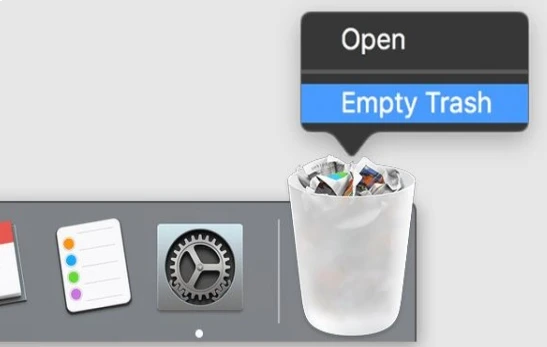
Macbook Çöp Kutusu Boşaltılamıyor Hatasını Çözme
“Mac’inizde dosyaları silme veya Çöp Sepeti’ni boşaltma konusunda sorun yaşıyorsanız ve diğer çözümler işe yaramıyorsa, macOS Kurtarma modunu kullanarak bu sorunu çözebilirsiniz. İşte adım adım rehber:
- MacOS Kurtarma Modu’nu Başlatın:
- Mac’inizi başlatırken Komut-R tuşlarına basılı tutarak macOS Kurtarma Modu’nu başlatın.
- Disk İzlencesi’ni Kullanın:
- macOS İzlenceleri penceresi göründüğünde, Disk İzlencesi’ni seçin ve ardından Sürdür’ü tıklayın.
- Diski Seçin ve İlk Yardım Özelliğini Kullanın:
- Disk İzlencesi’nde, silmek istediğiniz dosyayı içeren diski seçin.
- Disk İzlencesi’ndeki “İlk Yardım” özelliğini kullanarak bu diski onarın.
- Çıkış ve Yeniden Başlatma:
- Disk İzlencesi’nden çıkın ve Mac’inizi yeniden başlatın.
- Çöp Sepeti’ni Boşaltın:
- Mac’iniz yeniden başladığında, Çöp Sepeti’ni açın ve dosyaları sorunsuz bir şekilde boşaltın.
Macbook çöp kutusu boşaltılamıyor hatasına yönelik çözüm önerilerimiz bu kadar.
Sonraki: Macbook Su Döküldü